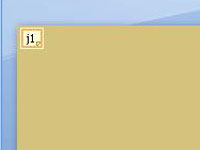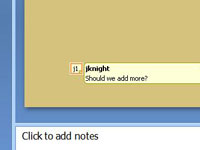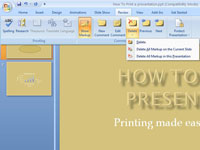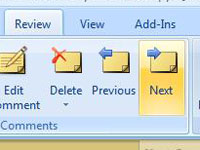Отворите картицу Преглед на траци, а затим кликните на дугме Нови коментар.
На слајду се појављује облачић са коментарима. Ваши иницијали и број коментара појављују се у малом пољу поред облачића.

Унесите коментар у облачић.
Шта год желите да кажете, сада је ваша шанса.
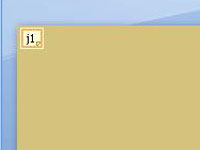
Кликните изван облачића коментара да бисте га затворили.
Остаје само ознака коментара (мала кутија са иницијалима рецензента и бројем коментара).
Кликните изван облачића коментара да бисте га затворили.
Остаје само ознака коментара (мала кутија са иницијалима рецензента и бројем коментара).
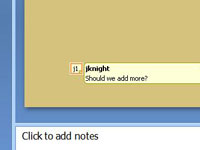
Померите ознаку коментара.
Можете да померите коментар ближе ставци слајда на којој коментаришете тако што ћете превући ознаку коментара по слајду. Да бисте променили коментар, двапут кликните на ознаку коментара, а затим уредите текст у коментару док не будете задовољни.
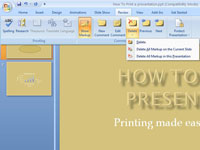
Да бисте избрисали коментар, кликните на коментар да бисте га изабрали, а затим притисните Делете.
Да бисте избрисали коментаре на слајду, кликните на стрелицу надоле испод дугмета Избриши на картици Преглед. Затим изаберите Избриши све ознаке на тренутном слајду. Да бисте избрисали све коментаре у презентацији, кликните на стрелицу надоле испод дугмета Избриши и изаберите Избриши све ознаке у овој презентацији.
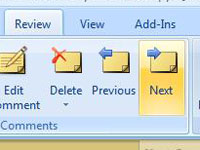
Кликните на дугме Претходно и Следеће на картици Преглед на траци.
Прегледајте све коментаре.